-
硬盘分区工具安装教程
- 2017-09-23 11:55:57 来源:windows10系统之家 作者:爱win10
硬盘分区工具怎么用?想必这个问题还是难倒了不少的朋友,为了让他们更好的使用电脑,今天小编将分享硬盘分区工具的使用方法,希望可以帮助到大家.喜欢的朋友可以试一试哦。
分区大师是硬盘分区工具中一款非常好用,也非常使用的软件,可以帮助我们将电脑硬盘快速分区,今天推荐给大家使用的分区大师来进行硬盘分区的方法给大家,希望可以帮助的到大家。
硬盘分区工具
准备工具
小白一键重装系统软件
4g以上U盘一个
我们首先
制作U盘启动盘,
再设置Bios的优先启动项为U盘(这两个步骤在网站上都可以搜索的到,所以就不在这里重复的讲了)
开机选择第二个【PE】模式进入PE
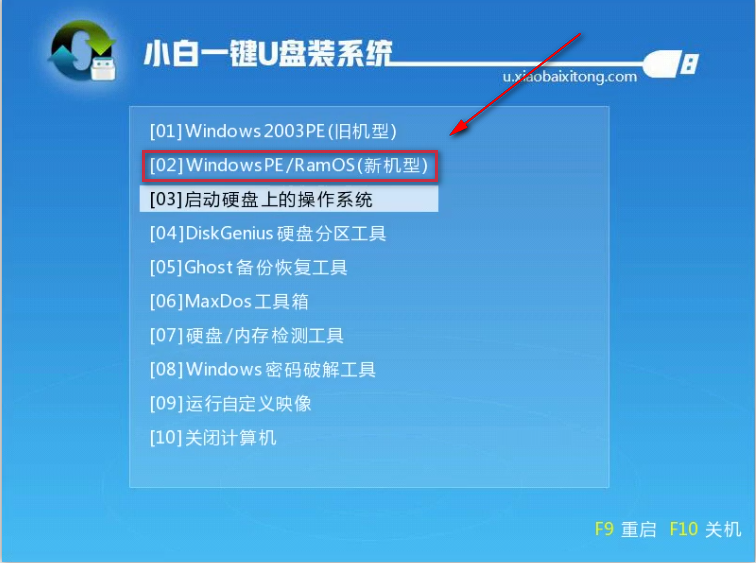
分区硬盘界面1
进入点击分区大师
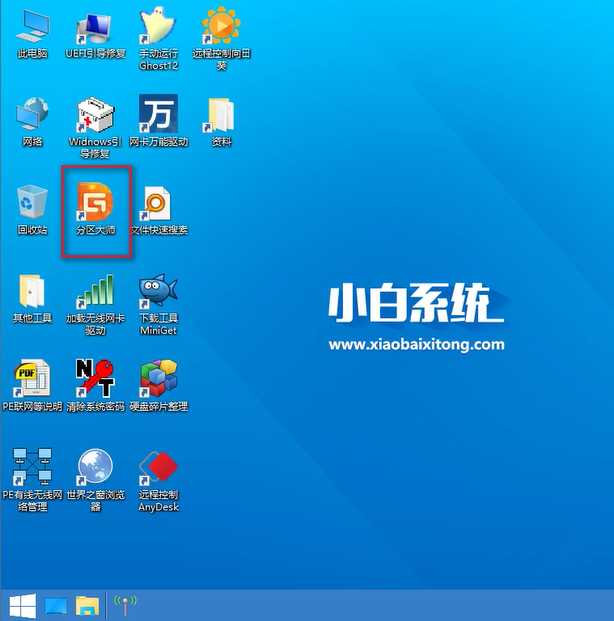
分区硬盘界面2
进入软件主界面,可以清楚的看到硬盘的分区情况
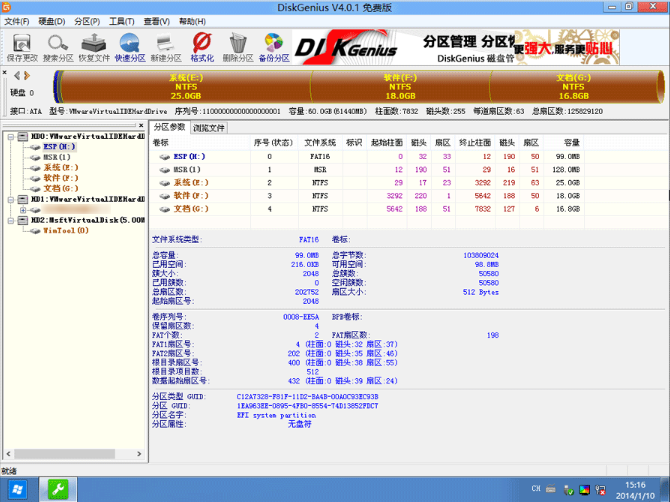
分区硬盘界面3
我们点击删除所有分区
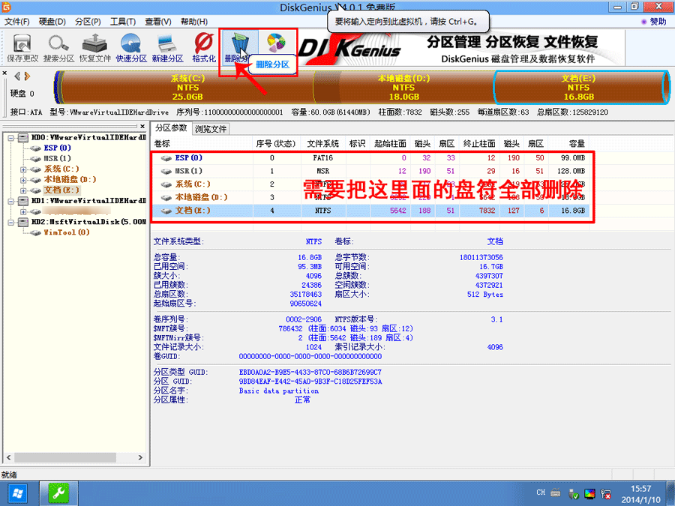
分区硬盘界面4
保存更改
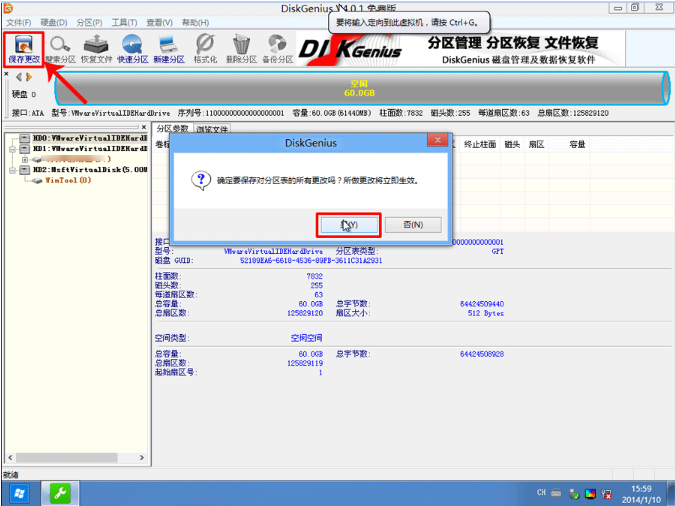
分区硬盘界面5
点击快速分区,弹出窗口提示你可以选择分区的数目与所分盘符的大小

分区硬盘界面6
软件开始格式化,完成既可。
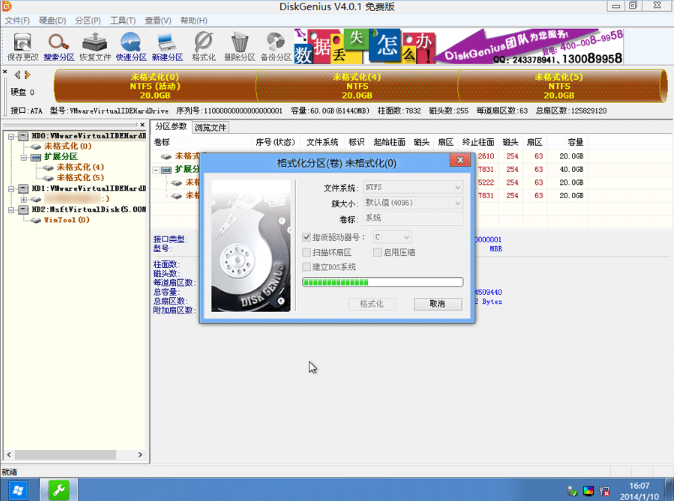
分区硬盘界面7
在系统里面点击安装工具,进行系统的安装,安装成功后,硬盘分区就完成了。是不是很简单呢。
上一篇:小编告诉你bios设置图解
下一篇:uefi u盘启动制作教程
猜您喜欢
- 恢复u盘删除文件,小编告诉你如何快速..2018-01-11
- uefi设置_小编告诉你uefi设置U盘启动..2017-12-02
- U盘数据误删怎么恢复2017-02-27
- dellbios怎么设置uefi启动并安装win7..2017-06-16
- u盘win10系统如何安装2023-01-16
- U盘还有空间可是复制过程中显示磁盘已..2017-03-21
相关推荐
- 电脑不显示u盘盘符解决方法.. 2017-02-09
- U盘损坏数据怎么恢复?小编告诉你恢复.. 2018-03-01
- u盘被写保护怎么办?小编告诉你如何解.. 2017-11-04
- 为你解答bios如何恢复出厂设置.. 2019-03-29
- uefi如何快速启动呢? 2017-06-14
- 小编教你怎么用U盘进行系统重装.. 2017-07-12





 魔法猪一健重装系统win10
魔法猪一健重装系统win10
 装机吧重装系统win10
装机吧重装系统win10
 系统之家一键重装
系统之家一键重装
 小白重装win10
小白重装win10
 飞鸽传书V5.1.140620官方下载(局域网文件传输利器)
飞鸽传书V5.1.140620官方下载(局域网文件传输利器) 黑营扣扣军刀v6.3.0(去广告绿色版下载)
黑营扣扣军刀v6.3.0(去广告绿色版下载) 萝卜家园 ghost win7 32位优化装机版 v2023.04
萝卜家园 ghost win7 32位优化装机版 v2023.04 萝卜家园ghost win8 32位专业版v201704
萝卜家园ghost win8 32位专业版v201704 深度技术xp sp3系统下载 v1909
深度技术xp sp3系统下载 v1909 萝卜家园ghost win8 32位专业版下载v201711
萝卜家园ghost win8 32位专业版下载v201711 雨林木风 gho
雨林木风 gho 深度技术Wi
深度技术Wi 新萝卜家园gh
新萝卜家园gh 防沉迷v1.3简
防沉迷v1.3简 QQ浏览器极速
QQ浏览器极速 Ace Translat
Ace Translat 深度技术ghos
深度技术ghos 技术员联盟 G
技术员联盟 G 小白系统win1
小白系统win1 电脑店win10
电脑店win10 电脑公司win1
电脑公司win1 粤公网安备 44130202001061号
粤公网安备 44130202001061号